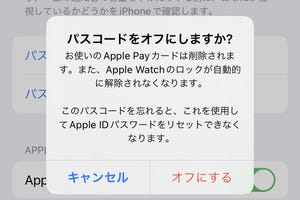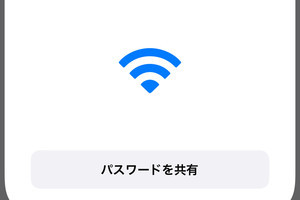ふだんはFace ID/Touch IDによる生体認証でロック解除していても、6桁のパスコードは忘れにくいもの。なぜなら、iPhoneの電源投入/再起動を行ったときや、iPhoneのロック解除に過去6日半パスコードが使用されていないときなど、定期的にパスコードの入力を促すイベントが設けられているからです。ときどき使えば忘れない...なるほど、よく考えられていますね。
しかし、iCloudの利用に必要な「Apple IDパスワード」は忘れやすいもの。基本的にiPhoneはiCloudにサインインした状態で使用するため、パスコード(ロック解除のとき使う6桁の数値)より入力する頻度が低いぶん記憶に残りません。iCloudにサインインできないと、メールやメッセージ、FaceTimeなど多くのアプリが限定的な機能しか使えなくなり困ること間違いなしです。
Apple IDパスワードを要求される場面としては、iPhoneを機種変更したときや、iPadやMacなどiCloudにサインインして使うApple製品を導入したときが挙げられます。なんらかの事情でiPhoneをiCloudからサインアウトしたときも、再び利用するにはApple IDパスワードが必須となります。
その確認方法ですが、『設定』→「パスワード」の順に画面を開き、「icloud.com」で検索してみましょう。いくつかヒットするかもしれませんが、タイトル部分のドメイン名に「icloud.com」と表示されているものが、iCloudへのサインインに利用されているものです。画面を開き「●●●●●●」部分をタップすると隠ぺいされたパスワードが現れるので、それを確認すればOKです。
なお、この「パスワード」画面を使ったパスワードの確認法は、iCloudにサインインした状態でなければ使えません。サインアウトしてしまった場合は、友人のiPhoneを借りてAppleサポートアプリを使うか、WEBブラウザで「iforgot.apple.com」にアクセスし、Apple IDパスワードをリセットしましょう。
-

赤い破線部分にiCloudのパスワードが表示されます